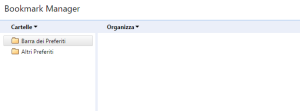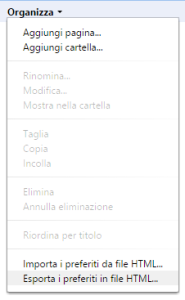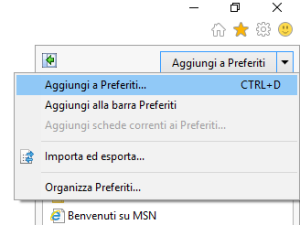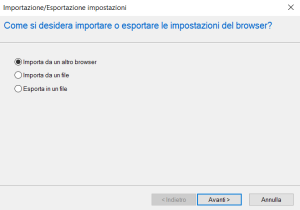In questa guida spieghiamo come esportare i preferiti da Chrome in modo semplice e veloce.
Attualmente Google Chrome è sicuramente considerato uno dei browser migliori e più affidabili, però potrebbero comunque presentarsi delle condizioni per cui si scegliere di abbandonarlo e dirigersi verso un’altra soluzione, come Firefox. A questo punto, però, si pone un quesito piuttosto importante, come rendere il passaggio il più semplice possibile e trasferire i preferiti salvati in Chrome direttamente sul nuovo browser che si andrà ad utilizzare. Questa attività, anche se poco diretta, è comunque attuabile in modo piuttosto semplice. Chrome, infatti, integra anche una funzionalità che permette di esportare tutti i siti inseriti tra i preferiti in un file HTML che, successivamente, può essere importato in altri browser, come per esempio Internet Explorer e Firefox. Questo per potere continuare ad avere a disposizione e a portata di click i propri segnalibri.
Vediamo più nel dettaglio come eseguire l’operazione.
Per prima cosa bisogna avviare Chrome, semplicemente cliccando sulla sua icona che si trova sul desktop o tramite il menu di avvio di Windows. Una volta fatto questo, cliccate sull’icona a forma di chiave inglese, che si trova in alto a destra, e selezionate la voce Preferiti – Gestione Preferiti dal menu che compare.
A questo punto si aprirà una finestra dove si dovrà selezionare la voce Organizza, posizionata esattamente in alto a sinistra, e cliccate sull’opzione Esporta i preferiti in jile HTML dopo la comparsa del menu.
Fatto questo, basterà semplicemente indicare la cartella in cui si desidera salvare il file HTML con i preferiti di Chrome. Servirà, ovviamente, anche assegnare un nome di riferimento al file digitandolo nel campo Nome. A questo punto l’operazione può considerarsi completata.
Considerate, a questo punto che, quello che avete appena fatto con Google Chrome, ossia esportare i preferiti, è un passaggio necessario per potere importarli nel browser che verrà scelto. A questo punto, vediamo come trasferire i preferiti esportati da Chrome in Internet Explorer e FireFox. Vediamo come fare più nel dettaglio.
Nel caso in cui si utilizzi Internet Explorer, si deve cliccare prima sull’icona a forma di stella, che potete trovare in alto a destra, poi sulla freccia collocata accanto al pulsante Aggiungi a Preferiti.
Una volta fatto questo, bisogna selezionare la voce Importa e Esporta dal menu che compare. Poi, nella finestra che si apre, bisogna mettere il segno di spunta accanto alla voce Importa da un file, cliccare su Avanti e mettere il segno di spunta accanto alla voce Preferiti.
A questo punto si è quasi arrivati alla fine dal procedimento. Per concludere l’operazione, infatti, bisognerà cliccare ancora su Avanti e selezionare il file HTML esportato da Chrome cliccando sul pulsante Sfoglia. Per concludere basta selezionare la cartella in cui si vogliono importare i preferiti e cliccare sul pulsante Importa per concludere l’operazione e considerata definita l’operazione.
Nel caso in cui, invece, la vostra intenzione sia di lasciare Google Chrome per utilizzare Firefox, la procedura da seguire è piuttosto simile. Il primo passo, dopo avere avviato Firefox, è cliccare sul pulsante arancione, collocato in alto a sinistra. Una volta fatto questo bisogna selezionare la voce Segnalibri – Visualizza tutti i segnalibri dal menu che compare. A questo punto si aprirà una finestra nella quale si dovrà cliccare il pulsante Importa e salva e selezionare la voce Importa HTML dal menu che compare. A questo punto basta cliccare su Avanti per avviare la procedura guidata per l’importazione dei segnalibri e selezionare il file HTML generato con Chrome per completare l’operazione.
Esportare i preferiti da Chrome risulta essere quindi un’operazione molto semplice e veloce.